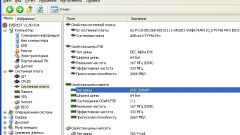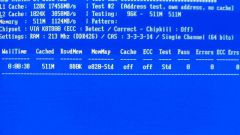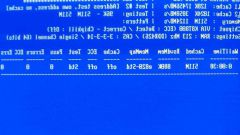Инструкция
1
В Window 7 вызовите контекстное меню, кликнув один раз правой клавишей мыши по пиктограмме «Мой компьютер», и перейдите в раздел «Свойства». Откроется диалог «Система». В одноименном разделе окна доступны сведения об установленной памяти (ОЗУ). Сокращение ОЗУ расшифровывается как «Оперативное запоминающее устройство». Именно его объем является исходной составляющей системы и требует увеличения, если необходимо.
2
Аналогично в этот диалог можно попасть через кнопку «Пуск». В главном меню выберите «Панель управления», перейдите в раздел «Система и безопасность», далее щелкните по пункту «Система». Отобразится та же информация, которая описана выше.
3
Получите сведения о размере оперативной памяти с помощью справки, для этого вызовите диалоговое окно «Центр справки и поддержки», нажав клавишу F1, в строке поискового запроса введите аббревиатуру «ОЗУ», после этого отобразятся ссылки на информацию по данной теме. Ознакомьтесь с пунктом «Определение объема ОЗУ компьютера», далее перейдите по ссылке «Щелкните здесь», чтобы открыть компонент «Система».
4
Сведения о размере ОЗУ можно вывести с помощью «Диспетчера задач». Чтобы сделать это, нажмите одновременно клавиши ALT+CTRL+DEL. Откроется окно «Диспетчера». Зайдите в раздел «Быстродействие». В нижней части окна подробно отображается информация о состоянии физической и виртуальной памяти.
5
Для продвинутых пользователей подойдет способ получения информации через консоль. В меню «Пуск» найдите текстовое поле «Выполнить», в которое введите служебное слово msinfo32 и запустите команду на исполнение, кликнув мышкой по кнопке OK. Если данное поле не отображается сразу в главном меню, то найдите его в разделе «Программы - Стандартные».
6
После выполнения команды откроется консоль «Сведения о системе», где есть информация о размере ОЗУ. Эти сведения разбиты на ряд пунктов, в которых подробно расписано, какой объем оперативной памяти установлен на ПК, сколько составляет полный объем физической памяти, сколько из него доступно для использования. Также есть информация о виртуальной памяти и файле подкачки.
7
В разных версиях Windows указанные команды меню могут несколько отличаться, но принципиальных отличий нет. Например, способ с использованием консоли универсален и подходит для всех версий ОС. То же самое можно сказать о варианте с вызовом диспетчера задач.
Видео по теме